8 ფუნქცია, რომელიც აქცევს მერკურის თქვენს შემდეგ ნაგულისხმევ iOS ბრაუზერს
Miscellanea / / February 11, 2022
მეორე დღეს მე ვეძებდი ბრაუზერს iOS-ზე, სადაც შემეძლო გამომეყენებინა გაფართოებები და დამებლოკა რეკლამები შემაწუხებელ ვებსაიტებზე. იმედია რაღაც მსგავსი Dolphin ბრაუზერი Android-ზე. ცოტა ხნის ძებნის შემდეგ დავეშვი Mercury Browser-ის გვერდი App Store-ში და მე შთაბეჭდილება მოახდინა დეველოპერების მიერ გამოქვეყნებული ფუნქციების რაოდენობით. ბუნებრივია, გადავწყვიტე გამომეცადა.

ხუთი დღის შემდეგ, მერკური ახლა ჩემია ნაგულისხმევი ბრაუზერი iOS-ზე და ჩაანაცვლა Safari და თუნდაც Chrome თავისი არაჩვეულებრივი ფუნქციებით. ასე რომ, გადახედეთ ამ ახალ აპზე გადასვლის საუკეთესო 8 მიზეზს და ნახეთ, როგორ მატებს ის თქვენს დათვალიერების გამოცდილებას iOS-ზე.
დაბლოკეთ რეკლამები საიტებზე
მე, როგორც ბლოგერი, ვებგვერდებზე რეკლამის დაბლოკვის იდეის წინააღმდეგი ვარ. ეს აუცილებელია იმისათვის, რომ ჩვენნაირი ადამიანები მივიღოთ ჩვენი ყოველდღიური ყავა. მაგრამ შემდეგ, არის რამდენიმე ვებსაიტი, რომლებმაც შეიძლება ნამდვილად გაგაღიზიანოთ მასიური pop-up რეკლამებით, რაც ართულებს სმარტფონებზე დათვალიერებას.
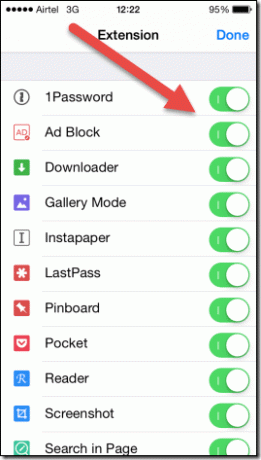
Mercury ბრაუზერს გააჩნია ჩაშენებული დანამატი, რომელსაც შეუძლია დაბლოკოს საერთო რეკლამები ყველა ვებსაიტზე, რომელსაც თქვენ სტუმრობთ. დანამატი ნაგულისხმევად დეაქტივირებულ მდგომარეობაშია და მისი გააქტიურება შესაძლებელია ბრაუზერის მენიუს გამოყენებით. არ არსებობს მოწინავე ვარიანტი, რომ შერჩევით გამოიყენოთ მოდული კონკრეტულ ვებსაიტებზე, ამიტომ დარწმუნდით, რომ გონივრულად იყენებთ მას.
მოდულის ინტეგრაცია LastPass-ში, Instapaper-ში, Pocket-ში
Mercury ბრაუზერს გააჩნია ჩაშენებული ინტეგრაცია ისეთ სერვისებთან, როგორიცაა LastPass და ჯიბე, დათვალიერება უფრო მდიდარ გამოცდილებად აქცევს. ადამიანი, რომელიც იყენებს Lastpass-ს, გაიგებს მისი მობილურ ბრაუზერში გამოყენების შესაძლებლობას. და რადგან სერვისი უზრუნველყოფილია გაფართოებით, ის სრულიად უფასოა პრემიუმ წევრობაზე გადასვლის გარეშე.
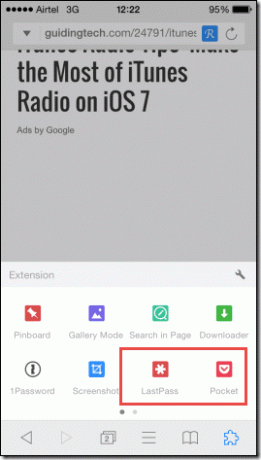
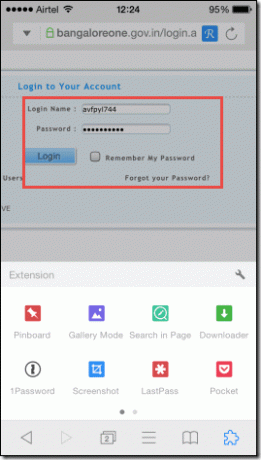
გალერეის რეჟიმი არის ტკბილი ინტეგრაცია დანამატებისთვის, რომელიც საშუალებას გაძლევთ ნახოთ ყველა ფოტო კონკრეტული გვერდიდან iOS სტილის გალერეაში. ამის შემდეგ, შეგიძლიათ აირჩიოთ ამ ფოტოების შენახვა პირდაპირ კამერის როლში. ძალიან სასარგებლოა, თუ ეძებთ სურათებს Google-ში.
სასარგებლო ხელმისაწვდომობის პარამეტრები
სტატიის კითხვისას არის რამდენიმე რამ, როგორიცაა სიკაშკაშე, შრიფტის ზომა და ეკრანის ავტომატური როტაცია, რამაც შეიძლება შეგაწუხოთ. მაგრამ თუ თქვენ ხართ Mercury-ის მომხმარებელი, ყველა ამ პარამეტრის კონტროლი შესაძლებელია ბრაუზერის პარამეტრებიდან.

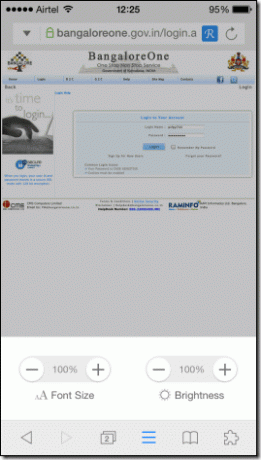
ში პარამეტრები მენიუში შეგიძლიათ გაზარდოთ ან შეამციროთ შრიფტის ზომა სიკაშკაშესთან ერთად აპიდან გამოსვლის გარეშე. თქვენ ასევე შეგიძლიათ დაბლოკოთ ეკრანის ბრუნვა პორტრეტის რეჟიმში კითხვისას.
გადაიღეთ სკრინშოტი, გააკეთეთ ანოტაცია და გააზიარეთ
დაჭერით Ძალა და Სახლის ღილაკი ერთდროულად არის ყველაფერი, რაც გჭირდებათ iOS-ზე სკრინშოტის გადასაღებად. მაგრამ Mercury სკრინშოტის უტილიტაში შეგიძლიათ გადაიღოთ თქვენი ეკრანის შერჩევითი ნაწილის სკრინშოტი. ეს ყველაფერი არ არის, თქვენ შეგიძლიათ მონიშნოთ ტერიტორია ან მონიშნოთ მნიშვნელოვანი პუნქტები ხელსაწყოში არსებული ყუთებისა და ისრების გამოყენებით.
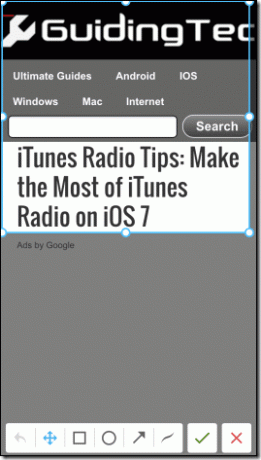
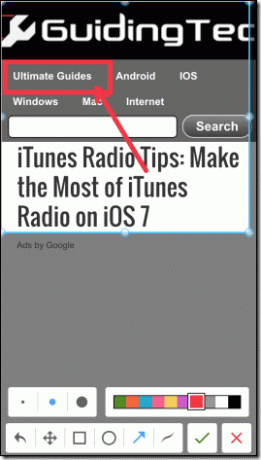
ანოტაციის ინსტრუმენტი ძალიან მარტივი გამოსაყენებელია და როგორც კი დაასრულებთ, ის გაძლევთ შესაძლებლობას გააზიაროთ Facebook-ზე, ელფოსტაზე ან სხვა სოციალური ქსელების ვებსაიტებზე. ბევრად უფრო ადვილია, ვიდრე სკრინშოტის გადაღება და ხელით მიმაგრება.
თემები მთელი დათვალიერების გამოცდილების გასალამაზებლად
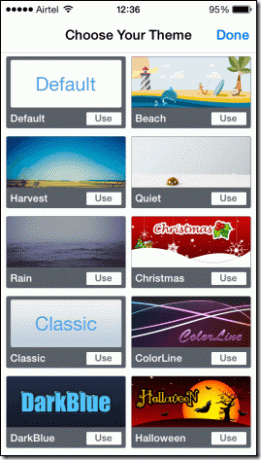
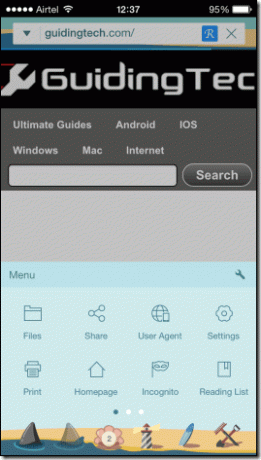
არ მოგწონთ იგივე ძველი თეთრი და შავი ბრაუზერი თქვენს iOS-ზე? Mercury-ზე შეგიძლიათ რამდენიმე ფერი ჩააგდოთ თქვენი დათვალიერების გამოცდილებაში. დაჭერით თემები პარამეტრების მენიუში, თქვენ მიიღებთ ათობით თემას, საიდანაც შეგიძლიათ აირჩიოთ. ყველა ეს თემა უფასოა და შეგიძლიათ გადართოთ მათ შორის, როცა გინდათ.
ნებისმიერი სხვა ბრაუზერის იმიტირება
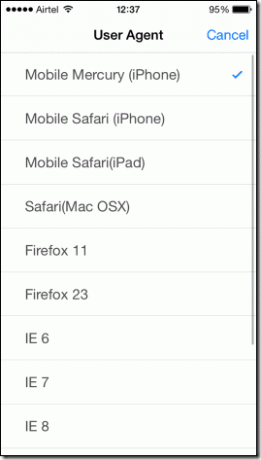
თუ ვებ გვერდი არ არის თავსებადი მერკურისთან და მოგცემთ მსგავს შეტყობინებას საუკეთესოდ ჩანს Internet Explorer-ზე (ნუ იცინი, არის საიტები, რომლებიც ამას მაინც აკეთებენ), მერკური ისევ დაგიფარა. პარამეტრებიდან შეგიძლიათ აირჩიოთ მომხმარებლის აგენტი და გახსენით ვებ გვერდი ისე, როგორც ის იტვირთება ბრაუზერებზე, როგორიცაა Firefox, Safari და Internet Explorer.
ჟესტებისა და შერყევის მხარდაჭერა
ისევ იყენებთ თქვენს ბრაუზერში უკანა ღილაკს გვერდის დასაბრუნებლად და ჩანართებს შორის შესაცვლელად? ეს ძალიან ძველი სკოლაა Mercury-ის მომხმარებლებისთვის. პარამეტრების მენიუში შეგიძლიათ დააყენოთ სხვადასხვა შეხების ჟესტები და მოწყობილობის შერყევის მოქმედება თქვენი დათვალიერების გამოცდილების გასამარტივებლად.
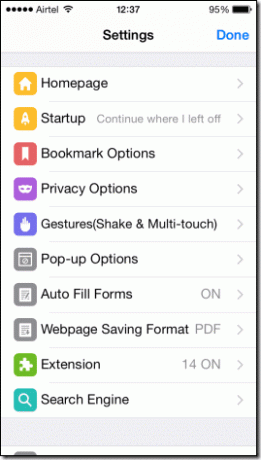
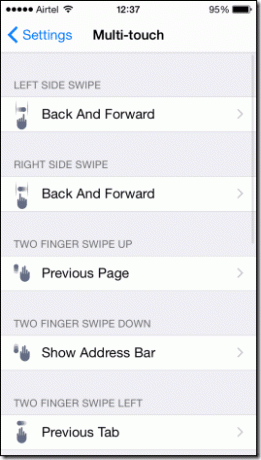
მოქმედებებს მოჰყვება წინასწარ დაყენებული ტრიგერები, მაგრამ თქვენ შეგიძლიათ შეცვალოთ ისინი თქვენი კომფორტით. მე ვიყენებ შერყევის მექანიზმს ვებ გვერდის გადატვირთვისთვის, მაგრამ მოგერიდებათ აირჩიოთ 28 განსხვავებული მოქმედებიდან.
Cloud Storage-თან ინტეგრაცია
და ბოლოს, მაგრამ არანაკლებ მნიშვნელოვანია, Mercury გაძლევთ უწყვეტ ინტეგრაციას ღრუბლოვანი შენახვის სერვისებთან, როგორიცაა Dropbox, Google Drive, OneDrive, და Box ფაილების პირდაპირ ჩამოსატვირთად და თქვენს ღრუბლოვან საცავში შესანახად.
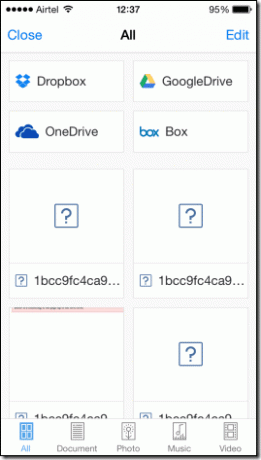
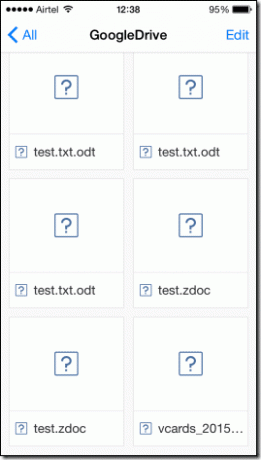
Mercury იკვებება ჩაშენებული ჩამოტვირთვის ამაჩქარებლით, რომელიც მართავს თქვენს ჩამოტვირთვებს და ინახავს მათ ერთ ადგილას ფაილების მენეჯერის პროგრამის გამოყენებით.
დასკვნა
ეს იყო Mercury ბრაუზერის ზოგიერთი ძირითადი მახასიათებელი და ნება მომეცით ხმამაღლა ვთქვა, რომ ეს მხოლოდ დასაწყისია. თქვენ უნდა დააინსტალიროთ ის და თავად გამოსცადოთ ფუნქციები, რომ მიიღოთ რეალური იდეა და მითხარით, თუ ვცდები, რომ ვამბობ, რომ ის ამჟამად საუკეთესო ბრაუზერია iOS-ისთვის.
ბოლოს განახლდა 2022 წლის 03 თებერვალს
ზემოთ მოყვანილი სტატია შეიძლება შეიცავდეს შვილობილი ბმულებს, რომლებიც დაგეხმარებათ Guiding Tech-ის მხარდაჭერაში. თუმცა, ეს არ იმოქმედებს ჩვენს სარედაქციო მთლიანობაზე. შინაარსი რჩება მიუკერძოებელი და ავთენტური.



